Lindungi Privasi Dalam Talian Anda dengan Bundle Pelayar Tor
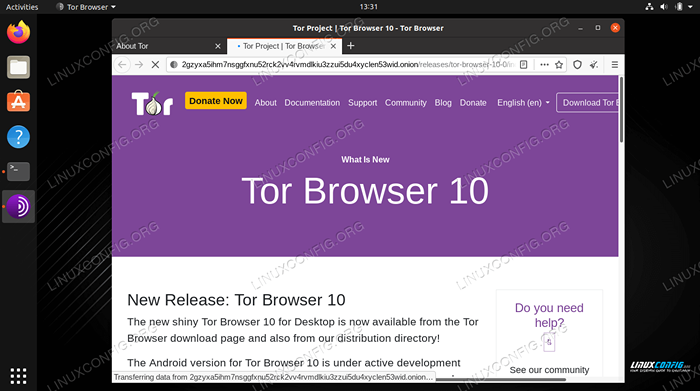
- 718
- 138
- Ronnie Hermann
Bagi sesiapa yang ingin melindungi privasi mereka dalam talian, Tor adalah alat yang tidak ternilai. Ini adalah salah satu cara yang paling boleh dipercayai untuk menyembunyikan identiti anda dan salah satu yang paling mudah digunakan di linux.
Tor berfungsi dengan mengarahkan trafik internet komputer anda melalui rangkaian mereka sendiri. Dengan cara ini, anda masih boleh mengakses sumber dalam talian seperti biasa, tetapi trafik rangkaian anda kelihatan berasal dari rangkaian Tor, alamat IP anda tetap tersembunyi, dan data anda disulitkan dalam proses. Dengan Tor, anda juga boleh mengakses .Nama Domain Bawang, dan mengakses web gelap yang terkenal.
Dalam panduan ini, kami akan menunjukkan kepada anda cara memuat turun, memasang, dan mengkonfigurasi Tor pada sistem Linux. Ini akan membawa anda dan berjalan dalam beberapa langkah supaya anda dapat menonjolkan trafik anda dan mengakses laman web khusus TOR.
Dalam tutorial ini anda akan belajar:
- Cara memuat turun dan memasang tor di linux
- Cara mengkonfigurasi tor
- Cara Mengekalkan Kemas kini
- Cara memasang tambahan baru di tor, dan harus saya?
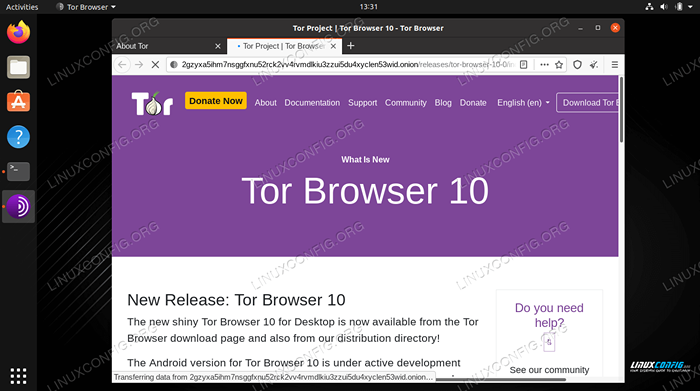 Menggunakan Tor untuk melayari secara anonim di Linux
Menggunakan Tor untuk melayari secara anonim di Linux | Kategori | Keperluan, konvensyen atau versi perisian yang digunakan |
|---|---|
| Sistem | Mana -mana distro Linux |
| Perisian | Tor |
| Yang lain | Akses istimewa ke sistem linux anda sebagai akar atau melalui sudo perintah. |
| Konvensyen | # - Memerlukan arahan Linux yang diberikan untuk dilaksanakan dengan keistimewaan akar sama ada secara langsung sebagai pengguna root atau dengan menggunakan sudo perintah$ - Memerlukan arahan Linux yang diberikan sebagai pengguna yang tidak layak |
Cara memuat turun dan memasang tor di linux
Kami akan bermula dengan memuat turun fail pemasangan Tor dari laman web rasmi, kemudian melalui langkah demi langkah arahan memasang pelayar Tor dari baris arahan. Ia juga mungkin menggunakan GUI untuk memasang TOR, tetapi arahan mungkin berbeza di seluruh pengagihan Linux dan persekitaran desktop.
- Mulakan dengan menuju ke halaman muat turun Tor dan merebut versi Linux program. Simpan di lokasi yang ketara kerana kami akan mengakses fail yang dimuat turun dalam langkah seterusnya.
- Seterusnya, buka terminal dan ekstrak kandungan arkib tar.
$ cd ~/ muat turun/ $ tar -xpf tor-browser-linux64-10.0.15_en-us.tar.xz
- Tukar direktori ke dalam folder yang baru dibuat, kemudian laksanakan
Mula-Tor-Browser.Desktopfail sebagai pengguna biasa anda (jangan lari sebagai akar).$ cd tor-browser_en-us $ ./Start-Tor-Browser.Desktop
- Tetingkap akan muncul meminta anda jika anda berada dalam situasi di mana sambungan ke rangkaian tor dapat disekat. Kemungkinannya, anda tidak, tetapi jika anda berada di negara di mana sambungan tersebut disekat, mempunyai ISP yang terlalu ketat, atau berada di universiti dengan dasar yang ketat, konfigurasi tambahan mungkin diperlukan, dan anda harus memilih pilihan ini. Jika tidak, pilih sahaja "Sambung."
- Pelayar Tor akan mengambil masa beberapa saat untuk disambungkan ke rangkaian, dan anda akan dibentangkan dengan halaman permulaan. Kini disarankan agar anda mengklik pautan "mari kita mulakan" di sudut kiri atas. Ini akan membawa anda melalui beberapa petua yang sangat cepat dan maklumat penting mengenai pelayar Tor dan tetapannya.
- Semasa anda mengklik semua maklumat, anda akan berpeluang menyesuaikan sebarang tetapan yang anda perlukan, seperti tetapan rangkaian Tor, litar sambungan, dan tahap keselamatan. Untuk kebanyakan situasi, anda mungkin baik -baik saja hanya menggunakan semua tetapan lalai.
- Selepas itu, anda sudah bersedia untuk mula menggunakan Tor. Perhatikan bahawa beberapa laman web menawarkan a .alternatif bawang, dan ini akan ditunjukkan dalam bar alamat URL dari penyemak imbas.
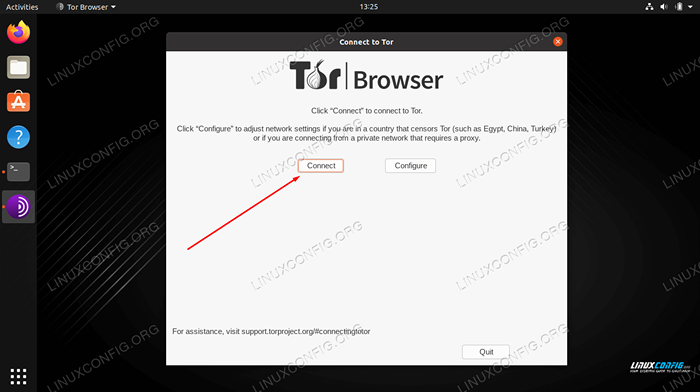 Klik butang Sambung untuk mengaktifkan rangkaian Tor
Klik butang Sambung untuk mengaktifkan rangkaian Tor 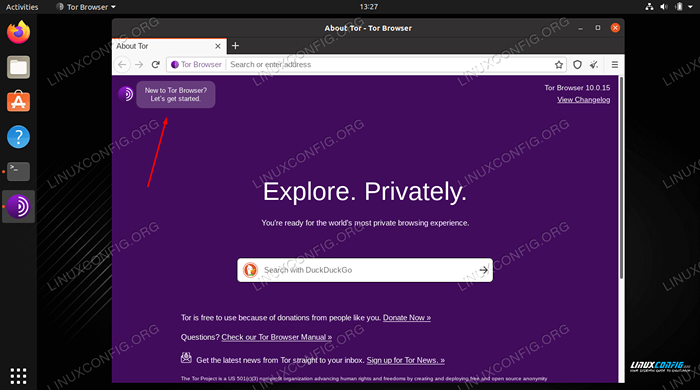 Klik pautan untuk melalui tetapan pertama dan petua penting
Klik pautan untuk melalui tetapan pertama dan petua penting 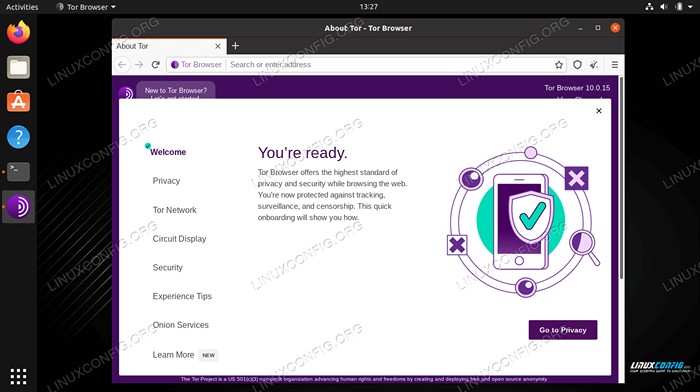 Tor mengalu -alukan menu
Tor mengalu -alukan menu 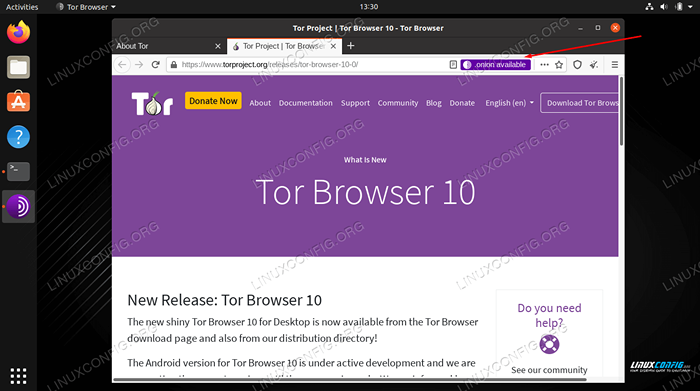 Klik .pautan bawang untuk membuka tor verion laman web
Klik .pautan bawang untuk membuka tor verion laman web Cara mengkonfigurasi tor
Buka menu Tetapan (tiga baris yang disusun) untuk selanjutnya tweak konfigurasi atau dengan cepat mendapatkan identiti baru atau litar tor.
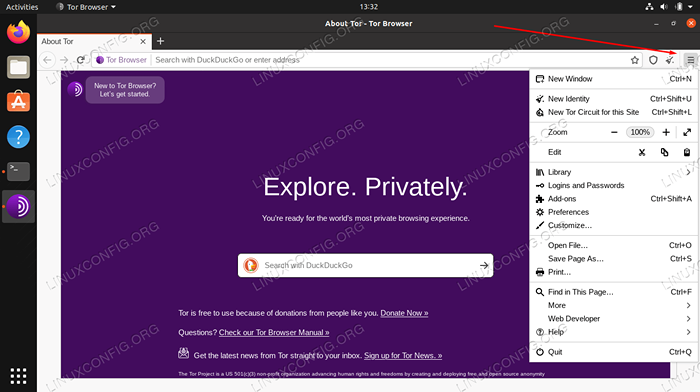 Buka semua pilihan konfigurasi dengan mengklik tiga baris yang disusun
Buka semua pilihan konfigurasi dengan mengklik tiga baris yang disusun "Identiti" anda adalah sesi penyemak imbas semasa anda. Oleh kerana penyemak imbas Tor tidak menyimpan apa -apa cache atau kuki apabila ia ditutup, ia hanya dimulakan semula untuk menghapuskan semua ingatan tentang apa yang telah anda lakukan, membolehkan anda mula segar.
Litar Tor adalah jalan yang lalu lintas anda mengambil rangkaian Tor untuk akhirnya mencapai sasarannya. Sekiranya anda mengklik ikon Bawang semasa anda berada di laman web, anda dapat melihat empat nod yang sambungan anda melalui untuk sampai ke laman web tersebut.
Kadang kala, anda mungkin mahu menukar litar ini. Ini mungkin atas sebab apa pun, tetapi yang paling biasa, itu kerana satu atau lebih bahagian rantai itu perlahan. Anda boleh memilih pilihan dalam menu bawang, dan anda akan menyambung semula melalui litar baru.
Anda boleh mengkonfigurasi pilihan tambahan dalam menu Tetapan. Sebagai contoh, anda mungkin ingin menyemak tetapan> Keutamaan> Menu Privasi dan Keselamatan, di mana anda boleh melihat tahap keselamatan yang berbeza dan memilih yang sesuai dengan keperluan anda.
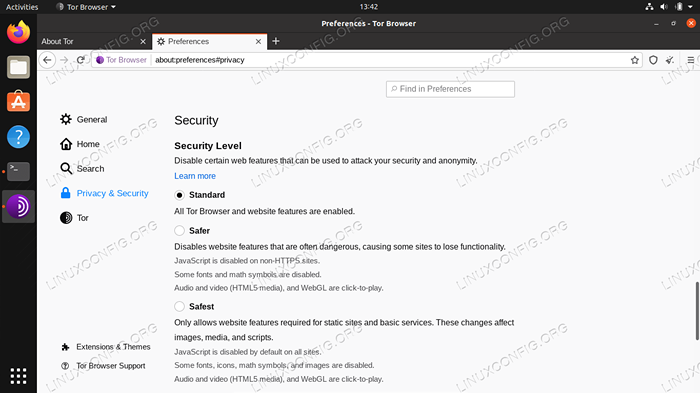 Melaraskan tahap keselamatan penyemak imbas TOR
Melaraskan tahap keselamatan penyemak imbas TOR Anda boleh menyesuaikan apa sahaja pada penyemak imbas Tor yang anda boleh di Firefox, jadi anda boleh melihat lebih banyak lagi. Bukan idea yang bagus untuk terlalu banyak merosakkan dengan terlalu banyak, kerana ia sudah pra-konfigurasi untuk privasi dan keselamatan.
Cara Mengekalkan Kemas kini
Sekiranya terdapat kemas kini baru yang tersedia, penyemak imbas Tor akan mengemas kini secara automatik apabila anda membukanya. Jika, atas sebab tertentu, anda perlu mengemas kini penyemak imbas secara manual, anda hanya boleh mengikuti arahan langkah yang sama dengan langkah di atas untuk memuat turun salinan terkini dan memasangnya pada sistem anda.
Jika anda meninggalkan pelayar anda terbuka, anda boleh mengklik pada bawang dan pilih "Semak kemas kini penyemak imbas Tor."Pelayar akan secara automatik menyemak kemas kini dan memberi anda pilihan untuk menjalankannya.
Cara memasang tambahan baru di tor, dan harus saya?
Perhatikan bahawa dokumentasi rasmi TOR mengesyorkan agar tidak memasang tambahan baru ke dalam penyemak imbas Tor anda. Mereka memberi amaran bahawa sesetengah addon boleh memberi penyemak imbas anda cap jari yang unik, dengan itu menjadikan aktiviti pelayaran anda tidak lagi tanpa nama. Secara lalai, penyemak imbas Tor dilengkapi dengan kedua -dua noskrip dan https di mana -mana dipasang. Ini adalah tambahan yang sangat baik, dan anda tidak boleh membuang atau menyahaktifkannya.
Sekiranya anda masih ingin memasang tambahan tambahan, anda boleh melakukannya dengan mengklik Tetapan> Addons, dan kemudian menggunakan pilihan carian untuk mencari addon yang anda mahukan.
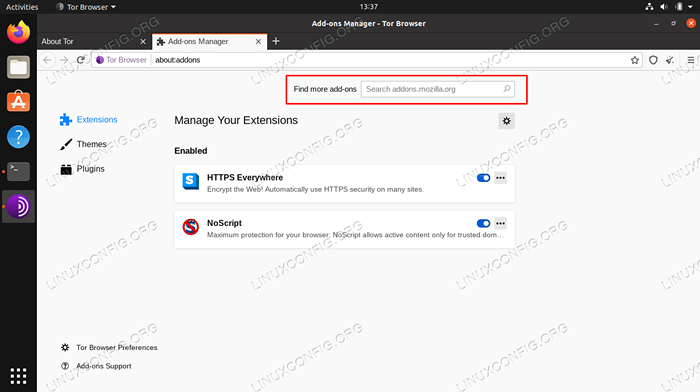 Mencari tambahan baru untuk dipasang
Mencari tambahan baru untuk dipasang Pilihan Popular untuk Pengguna Tor Termasuk Badger Privasi dan Asal Ublock. Badger Privasi membantu menyekat kod penjejakan yang berjalan di laman web yang anda lawati dan menguatkuasakan "jangan menjejaki" dengan lebih ketat. Dan uBlock Asal penghalang iklan yang hebat, dan ia juga akan menghalang kod tambahan daripada dijalankan pada penyemak imbas anda dari iklan.
Kedua-dua plugin sedia ada di repositori tambahan.
Pemikiran penutupan
Dalam panduan ini, kami belajar cara memuat turun dan memasang penyemak imbas Tor di Linux. Kami juga melihat cara mengkonfigurasi pilihan tambahan untuk mengawal tahap keselamatan, bagaimana untuk mendapatkan identiti baru atau litar tor, dan bagaimana memasang tambahan baru di Tor.
Tor adalah alat yang sangat baik untuk melindungi privasi anda dalam talian. Bundle Pelayar Tor mungkin cara paling mudah untuk berlari dengan Tor dengan sedikit kerumitan. Sudah tentu, tidak ada alat privasi yang sempurna, dan anda harus sentiasa berhati -hati dan akal sehat ketika melayari internet.
Penyelesaian masalah
Sekiranya anda menghadapi masalah untuk membuka pelayar Tor atau jika ia tidak akan menyambung ke Internet, terdapat beberapa langkah penyelesaian masalah biasa yang boleh anda gunakan di bawah.
- Pastikan jam sistem anda ditetapkan dengan betul, jika tidak, tor tidak akan menyambung ke rangkaian.
- Sekiranya Tor tidak akan dibuka, mungkin sudah berjalan di latar belakang. Anda boleh menggunakan arahan membunuh untuk menamatkan proses, atau reboot komputer anda dan cuba lagi.
- Pastikan anti-virus atau firewall yang telah anda pasang tidak mengganggu Tor. Togol mereka dan kemudian cuba lagi.
- Sekiranya semuanya gagal, padam sepenuhnya dari sistem anda dan gunakan arahan di atas untuk memuat turun dan pasangkan salinan segar.
Pelayar Tor harus cukup stabil dan menghadapi masalah yang sangat sedikit. Sekali lagi, ia berada di bawah perkembangan yang berterusan dan kadang -kadang bug slip melalui retak. Mengikuti senarai langkah penyelesaian masalah di atas harus membuat anda kembali dan berjalan dengan cepat.
Tutorial Linux Berkaitan:
- Pasang proksi tor di ubuntu 20.04 Linux
- Pasang proksi tor di Ubuntu 22.04 Linux
- Mendapatkan semula privasi dan keselamatan anda dalam era digital
- Perkara yang hendak dipasang di Ubuntu 20.04
- Pengenalan kepada Automasi, Alat dan Teknik Linux
- Perkara yang perlu dilakukan setelah memasang ubuntu 20.04 Focal Fossa Linux
- Senarai penyemak imbas yang terdapat di Linux
- Cara Menggunakan Adb Android Debug Bridge untuk Mengurus Android Anda ..
- Bolehkah linux mendapat virus? Meneroka kelemahan Linux ..
- Menguasai Gelung Skrip Bash
- « Cara menyimpan fail dan direktori disegerakkan di seluruh peranti yang berbeza menggunakan syncthing pada linux
- Cara Mengubah Nama Host di Debian Linux »

